Hur hittar man IP-adressen till en router på Android?

Innehållsförteckning
Routerns IP-adress är nyckeln till routerns inställningsgränssnitt. När du skriver in routerns IP-adress i webbläsarens adressfält kan du komma åt routerns inställningar.
Även om du har den bästa spelroutern betyder det kanske inte så mycket för dig om du inte känner till routerns andra möjligheter förutom nätverksadressöversättning. Låt oss utforska dessa möjligheter och se hur du hittar IP-adresser till routern på Android.
Möjligheter Router IP-adress
Förutom att routern översätter dina IP-adresser till den offentliga IP-adress som visas på internet kan den också visa vilka anslutna enheter som finns i nätverket och du kan använda den för att justera tjänstekvaliteten. Du kan också ställa in föräldrakontroll och portvidarebefordran om det behövs.
Anslutna enheter
En bra funktion i routerns webbgränssnitt är att du kan se vem som är ansluten till nätverket. Routern sänder ut Wi-Fi-signalen och skapar det trådlösa nätverk som de flesta enheterna i hemmet är anslutna till.
Se även: DHCP hos din internetleverantör fungerar inte korrekt (tips för felsökning)Nu kan du hitta listan över anslutna enheter beroende på vilken router du har genom att följa de här stegen:
- TP-Link : När du är i inställningsgränssnittet klickar du på Trådlösa inställningar Det är en av flikarna. Leta upp den Trådlös statistik och klicka på den. Ett fönster med en lista över anslutna enheter visas.
- Netgear : Med hjälp av www.routerlogin.net går du in i inställningsgränssnittet och loggar in med dina autentiseringsuppgifter. Klicka på Enhetshanteraren så kan du se alla enheter som är anslutna till ditt nätverk.
- Asus: Gå till //router.asus.com, logga in med dina autentiseringsuppgifter och klicka sedan på Nätverkskarta i den Fliken Allmänt i den vänstra rutan. Du kommer att se Kunder Klicka på den så kan du se alla aktuella anslutningar.
Det finns andra routrar, men dessa togs som exempel. Du kan enkelt komma åt de två sistnämnda utan IP-adress, men för vissa routrar, som TP-Link, behöver du IP-adressen. Oroa dig inte, vi ska snart visa dig hur du hittar routerns IP-adress på Android.
Se även: 10.10.10.10.1 (saker du bör veta om denna IP-adress)Tjänstekvalitet
Tjänstekvalitet hjälper dig att styra trafiken och ge dig den bästa upplevelsen på en enhet du väljer. Du kan till och med prioritera de appar du vill använda. QoS kan hjälpa dig att minska den bandbredd som tilldelas en av användarna i nätverket.
Eller så kan du helt enkelt begränsa olika bakgrundsappar så att de inte förbrukar för mycket data och sänker hastigheten. Du kan till exempel begränsa din torrentklient eller någon annan app som arbetar i bakgrunden.
Vidarebefordran av portar
Om du vill vara värd för en tjänst eller webbserver i ditt interna nätverk måste du vidarebefordra portar. Portvidarebefordran kan ställas in på sidan för inställningar i routern. Du måste öppna portar för inkommande förfrågningar från andra än ditt privata nätverk.
Portvidarebefordran används ofta av PlayStation-spelare. När någon vill vara värd för en spelserver måste de använda routerns portvidarebefordringsfunktion. Du måste alltså veta hur du hittar routerns IP-adress för att veta hur du ska portvidarebefordra.
Föräldrakontroll
En annan sak du kan göra när du lär dig hur du hittar routerns IP-adress på din Android-enhet är att använda föräldrakontrollen på routern. Med föräldrakontrollen på routern ställer du in den så att den filtrerar trafiken på alla enheter i nätverket.
Detta kanske inte är till din fördel, eftersom du kanske fortfarande vill komma åt en del innehåll på nätet. Det är dock ett bra sätt att blockera alla negativa sidor av internet. Om din router inte har den inställningen kan du fundera på andra sätt att ställa in föräldrakontroll.
Hitta routerns IP-adress på Android
Nu när du har förstått vilka möjligheter som finns på din router och att du kan få tillgång till alla dessa möjligheter genom att hitta routerns IP-adress ska vi visa dig hur du hittar routerns IP-adress på din Android-enhet:

- Först måste du komma åt din Inställningar .
- Tryck på Wi-F i och tryck på det nätverk du är ansluten till.
- Alla nyare Android-versioner bör öppna uppgifter om nätverket och du bör kunna se en ikon för routern och Router skrivs under den med IP-adressen.
- Om du har en äldre Android-version måste du trycka på Hantera nätverksinställningar .
- Tryck sedan på Visa avancerade alternativ och trycker på Statisk när du ser IP-inställningar .
- Du kommer att se Gateway Detta är routerns IP-adress.
Hitta routerns IP-adress på iPhone
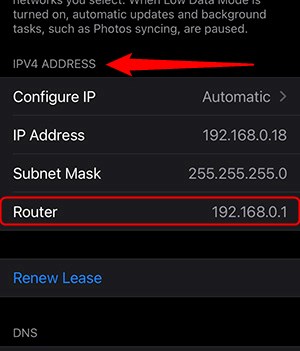
Vi bryr oss också om iPhone-användare. Därför ska vi berätta hur du kan få tillgång till dessa fantastiska routerinställningar genom att hitta routerns IP-adress på din iPhone. Det är nästan identiskt med den nyare versionen av Android. Följ bara de här stegen:
- Ange din Inställningar .
- Tryck på Wi-Fi-avsnittet .
- Öppna din Wi-Fi-nätverk .
- Det kommer att finnas ett avsnitt som heter IPV4-ADRESS .
- Under det avsnittet ser du en rad med följande text Router Där finns routerns adress.
Slutsats
Nu vet du vilka möjligheter din router har och vilka inställningar du kan kontrollera genom att komma åt routerns gränssnitt. Du vet också hur du enklast kommer åt routerns inställningar.
Vi använder alla smartphones, och nu vet du hur man hittar routrarnas IP-adresser på Android-telefoner. Dessutom vet du hur man gör det med en iPhone, vilket innebär att du inte kommer att ha några problem med avancerade inställningar. Om du har problem kan du kontakta routerns tillverkare, de kan hjälpa dig.

